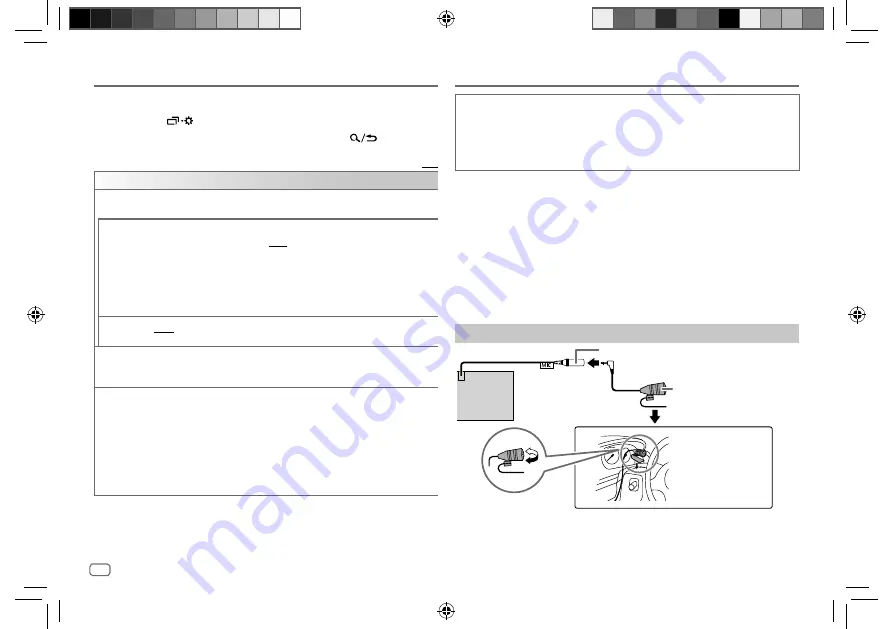
20
FRANÇAIS
Data Size:
B6L (182 mm x 128 mm)
Book Size:
B6L (182 mm x 128 mm)
Utilisation d’autres applications
3
Répétez l’étape 2 jusqu’à ce que l’élément souhaité soit sélectionné ou
activé.
4
Appuyez sur
pour quitter.
Pour retourner à l’option de réglage précédente, appuyez sur
.
Défaut:
[XX]
[REMOTE APP]
[SELECT]
(Pour KD-X470BHS/KD-X370BTS/KD-X37MBS)
Sélectionnez le périphérique (
[IOS]
ou
[ANDROID]
) pour utiliser l’application.
[IOS]
[YES]
: Sélectionnez iPhone/iPod touch pour utiliser l’application via Bluetooth ou
connecté via la prise d’entrée USB. ;
[NO]
: Annulation.
Si
[IOS]
est sélectionné, sélectionnez la source iPod BT (ou la source iPod USB si votre
iPhone/iPod touch est connecté via la prise d’entrée USB) pour activer l’application.
• La connectivité del’application est interrompue ou déconnectée si:
– Vous changez la source de iPod BT à n’importe quelle source de lecture connectée
via la prise d’entrée USB.
– Vous passez de la source iPod USB a la source iPod BT.
[ANDROID]
[YES]
: Sélectionnez le périphérique Android pour utiliser l’application via Bluetooth. ;
[NO]
: Annulation.
[ANDROID
LIST]
Sélectionnez le périphérique Android à utiliser dans la liste.
• Pour KD-X470BHS/KD-X370BTS/KD-X37MBS: Affiché uniquement quand
[ANDROID]
de
[SELECT]
est réglé sur
[YES]
.
[STATUS]
Montre l’état du périphérique sélectionné.
[IOS CONNECTED]
: Vous pouvez utiliser l’application à l’aide de l’iPhone/iPod touch
connecté via Bluetooth ou par la prise d’entrée USB.
[IOS NOT CONNECTED]
: Aucun périphérique iOS n’est connecté pour utiliser
l’application.
[ANDROID CONNECTED]
: Vous pouvez utiliser l’application à l’aide du périphérique
Android connecté via Bluetooth.
[ANDROID NOT CONNECTED]
: Aucun périphérique Android n’est connecté pour
utiliser l’application.
• En fonction de la version Bluetooth, du système d’exploitation et de la version
du micrologiciel de votre téléphone portable, la fonction Bluetooth peut ne
pas fonctionner avec cet appareil.
• Assurez-vous d’activer la fonction Bluetooth du périphérique pour réaliser les
opérations suivantes.
• La condition du signal varie en fonction de l’environnement.
Bluetooth — Connexion
Profiles Bluetooth pris en charge
– Hands-Free Profile — Profile mains libres (HFP)
– Advanced Audio Distribution Profile — Profile de distribution audio avancé (A2DP)
– Audio/Video Remote Control Profile — Profile de télécommande audio/vidéo
(AVRCP)
– Serial Port Profile — Profile de port série (SPP)
– Phonebook Access Profile — Profile d’accès au répertoire d’adresses (PBAP)
Codecs Bluetooth pris en charge
– Codec Sous-bande (SBC)
– Codage audio avancé (AAC)
Connectez le microphone
Ajustez l’angle du microphone
Fixez si nécessaire en
utilisant des serre-câbles
(non fourni).
MIC (prise d’entrée microphone)*
Microphone (fourni)
Panneau arrière
* Pour l’emplacement de la prise d’entrée du microphone/connecteur femelle d’entrée du microphone,
référez-vous à la page 46.
Bluetooth®
JS_JVC_KD_X470BHS_K_FR.indd 20
JS_JVC_KD_X470BHS_K_FR.indd 20
22/7/2019 8:45:19 AM
22/7/2019 8:45:19 AM
Содержание KD-SX26BT
Страница 55: ...JS_JVC_KD_X470BHS_K_EN_1 indd 49 JS_JVC_KD_X470BHS_K_EN_1 indd 49 5 28 2019 1 34 39 PM 5 28 2019 1 34 39 PM ...
Страница 103: ...JS_JVC_KD_X470BHS_K_FR indd 49 JS_JVC_KD_X470BHS_K_FR indd 49 22 7 2019 8 45 22 AM 22 7 2019 8 45 22 AM ...
Страница 151: ...JS_JVC_KD_X470BHS_K_SP indd 49 JS_JVC_KD_X470BHS_K_SP indd 49 22 7 2019 9 33 36 AM 22 7 2019 9 33 36 AM ...
















































